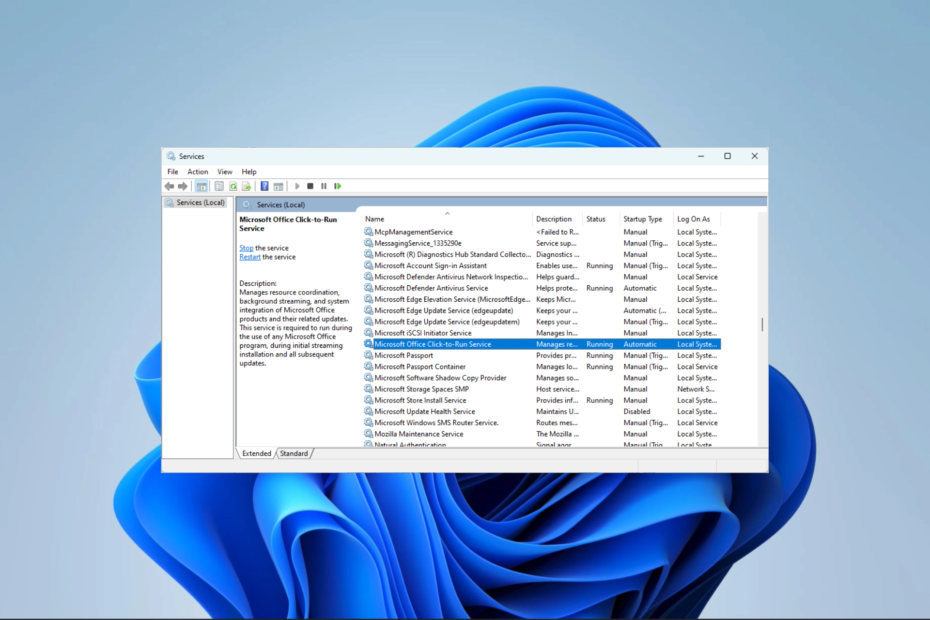Windows-ის ზოგიერთმა მომხმარებელმა განაცხადა, რომ ხედავს აქტივაციის შეცდომას Windows 10-ის გააქტიურების ან Office-ის გააქტიურების მცდელობისას. სრული შეცდომის გაგზავნა ნაჩვენებია ქვემოთ:
ბოდიშს გიხდით, რაღაც შეფერხდა და ჩვენ არ შეგვიძლია ამის გაკეთება თქვენთვის. Გთხოვთ სცადოთ მოგვიანებით. (0xC004C060)
ეს შეცდომაა იმის გამო, რომ Microsoft არ ამოწმებს აქტივაციის კოდს. ეს ჩვეულებრივ ხდება იმიტომ, რომ:
- ლიცენზია შეძენილია არაავტორიზებული არხიდან ან თაღლითურად არის შეძენილი.
- სისტემას მოჰყვა ჩაშენებული სახლის ვერსია და თქვენ ცდილობთ მის განახლებას.
- ლიცენზია მოტანილია ავტორიზებული, ოფიციალური არხებიდან, თუმცა არის შეცდომა.
თუ თქვენს სისტემაში ამ შეცდომას წააწყდებით, არ ინერვიულოთ. ამ სტატიაში ჩვენ მივიღეთ გარკვეული გამოსწორებები, რომლებიც დაგეხმარებათ გამოასწოროთ აქტივაციის შეცდომა შეცდომის კოდით 0xc004c060 თქვენს სისტემაში.
Სარჩევი
გამოსწორება 1: გაუშვით აქტივაციის პრობლემების მოგვარების პროგრამა
ნაბიჯი 1: კლავიშების გამოყენება Windows + R, გახსენით Run Dialog ფანჯარა.
ნაბიჯი 2: აკრიფეთ ms-პარამეტრები: გააქტიურება და დააჭირეთ Კარგი ღილაკი.
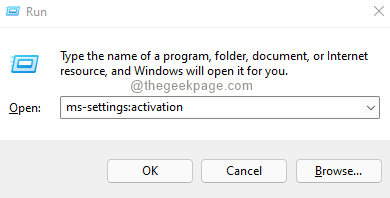
ნაბიჯი 3: გახსნის ფანჯარაში დააწკაპუნეთ პრობლემების მოგვარება ღილაკი მარჯვენა მხარეს, როგორც ნაჩვენებია ქვემოთ.
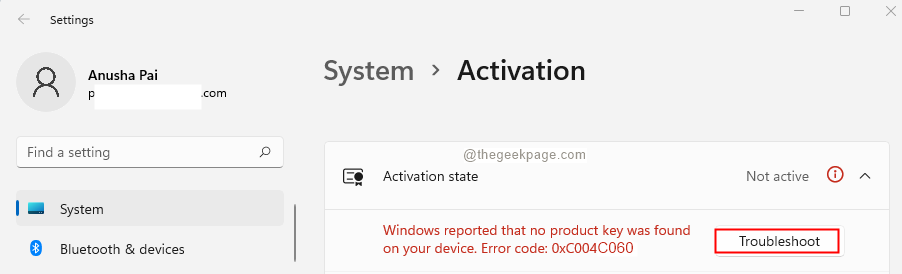
ნაბიჯი 4: მოთმინებით დაელოდეთ, სანამ პრობლემას აღმოფხვრის პრობლემას და შემოგთავაზებთ გამოსწორებას.
ნაბიჯი 5: მიჰყევით ეკრანზე მითითებებს და გამოიყენეთ შესწორება.
ნაბიჯი 6: სცადეთ ხელახლა გაააქტიუროთ Windows ან Office კომპლექტი, შეამოწმეთ, ასწორებს თუ არა შეცდომას. თუ არა, სცადეთ შემდეგი გამოსწორება.
დაფიქსირება 2: slmgr ბრძანების გამოყენება
თუ სისტემის შეძენისას სისტემაში გქონდათ Windows 10/11 Home ვერსია და ხედავთ შეცდომას მას შემდეგ, რაც განაახლეთ Windows 10/11 Pro-ზე, მაშინ სცადეთ გააქტიურება slmgr ბრძანების გამოყენებით. ქვემოთ მოცემულია ნაბიჯები:
ნაბიჯი 1: გახსენით Run Dialog ღილაკების გამოყენებით Windows + R.
ნაბიჯი 2: აკრიფეთ cmd და დაიჭირე გასაღებები Ctrl+Shift+Enter.

ნაბიჯი 3: მომხმარებლის წვდომის დადასტურების დიალოგში, რომელიც იხსნება, დააწკაპუნეთ დიახ.
ნაბიჯი 4: Command prompt ფანჯარაში, რომელიც იხსნება, შეიყვანეთ ქვემოთ მოცემული ბრძანებები ერთმანეთის მიყოლებით. დარწმუნდით, რომ დაარტყით შედი ყოველი ბრძანების შემდეგ.
slmgr /ipk xxxxx-xxxxx-xxxxx-xxxxx-xxxxx. slmgr /ato
შენიშვნა: შეცვალეთ x-ები თქვენი უნიკალური 25 სიმბოლოიანი პროდუქტის აქტივაციის კოდით.
თუ ჯერ კიდევ ხედავთ შეცდომას, სცადეთ ჩამოთვლილი შემდეგი გამოსწორება.
შესწორება 3: დაუკავშირდით Microsoft-ის მომხმარებელთა მომსახურებას
თუ იყიდეთ Windows პროდუქტის გააქტიურების გასაღები ოფიციალური არხიდან და კვლავ ხედავთ პრობლემას, სცადეთ დაუკავშირდეთ Microsoft-ის მომხმარებელთა მომსახურებას. ისინი შეძლებენ ამ პრობლემის მოგვარებას დისტანციურად.
გაითვალისწინეთ, რომ მომხმარებელთა მოვლის აგენტთან მისვლის პროცესს შეიძლება გარკვეული დრო დასჭირდეს. აქ არის ბმული, რომელიც შეიცავს სერვისის ტელეფონის ნომერს გლობალური მომხმარებელთა მომსახურების სია. აკრიფეთ ნომერი wrt ქვეყანაში, სადაც ცხოვრობთ.
თუ გასაღები იყიდეთ არაავტორიზებული არხიდან, შეგიძლიათ სცადოთ თქვენი ბედი თანხის დაბრუნების თხოვნით. მაგრამ ძირითადად, თანხის დაბრუნება არ ხდება, რადგან ეს არის თაღლითური საშუალებები.
Სულ ეს არის.
ვიმედოვნებთ, რომ ეს სტატია იყო ინფორმაციული. გმადლობთ, რომ კითხულობთ.
გთხოვთ დაწეროთ კომენტარი და შეგვატყობინოთ გამოსავალი, რომელიც დაგეხმარა პრობლემის მოგვარებაში.

![ONLYOFFICE vs LibreOffice vs OpenOffice [შემოწმებული გვერდიგვერდ]](/f/069d2aeba7a10ff2c80396e0f160e544.png?width=300&height=460)